Page 1
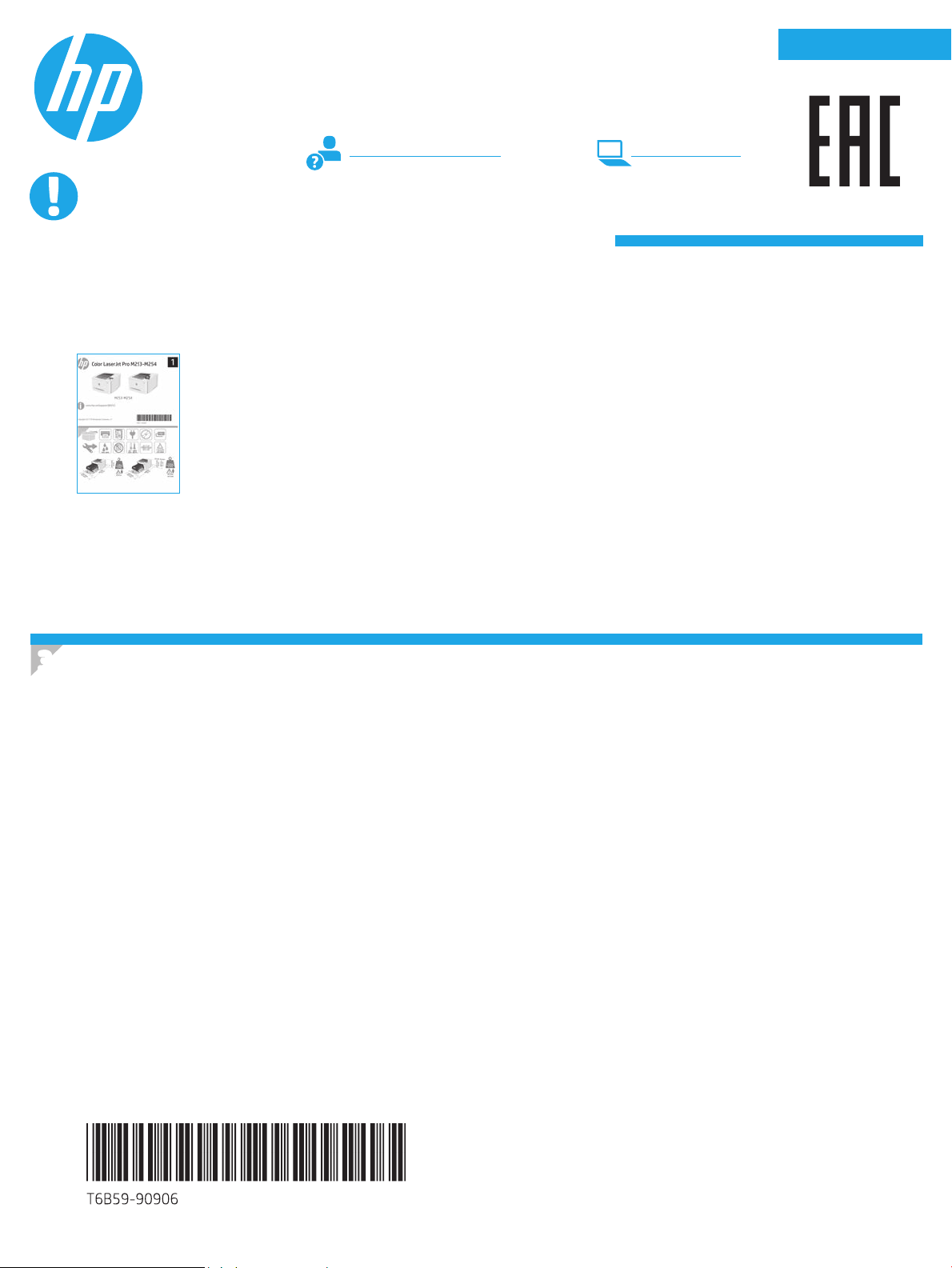
Қазақша ............. 1
Color LaserJet Pro M253-M254
Пайдалануға дайындық нұсқаулығы
МАҢЫЗДЫ!
Принтер жабдығын орнату
постерінде
қадамдарды орындаңыз,
одан кейін 3-қадамға өтіңіз.
1-ші және 2-ші
Русский ............... 6
www.hp.com/support/ljM253 www.register.hp.com
Мазмұны
3. Басқару панеліндегі бастапқы орнату ............... 1
4. Байланыс әдісін таңдау ......................................... 2
5. Бағдарламалық құралды жүктеп
алужәнеорнату ...................................................... 2
6. Мобильді басып шығару (қосымша) .................. 3
7. Электрондық пошта арқылы HP ePrint
мүмкіндігінорнату (қосымша) .............................. 3
Ақауларды жою ........................................................... 4
Басқару панеліндегі бастапқы орнату
3.
Принтерді қосқаннан кейін оның іске қосылуын күтіңіз. 2 жолды басқару панелінде жылжу үшін көрсеткі түймелерін және OK түймесін пайдаланыңыз.
Сенсорлық экранның басқару тақтасын жылжыту үшін түрту, сырғыту және айналдыру қимылдарын пайдаланыңыз. Келесі параметрлерді реттеу үшін
басқару панеліндегі нұсқауларды орындаңыз:
• Тіл
• Орны
• Әдепкі параметрлер
Default Settings (Әдепкі параметрлер) аумағында мына параметрлердің біреуін таңдаңыз:
• Self-managed (Өзі басқарылатын): Көптеген пайдаланушылар үшін нұсқаулы реттеуді, конфигурация қадамдары мен автоматты жаңартуларды қамтитын
оңтайландырылған әдепкі параметрлер.
• IT-managed (АТ басқаратын): жылдам басқару мүмкіндігі үшін оңтайландырылған әдепкі параметрлер.
Параметрлерді бастапқы орнатудан кейін толығымен реттеуге болады.
ЕСКЕРТПЕ. Әдепкі параметрлерді өзгерту туралы нұсқаулар беретін бетті басып шығару үшін Print Information Page (Ақпарат бетін басып шығару)
параметрін таңдаңыз.
1
Page 2
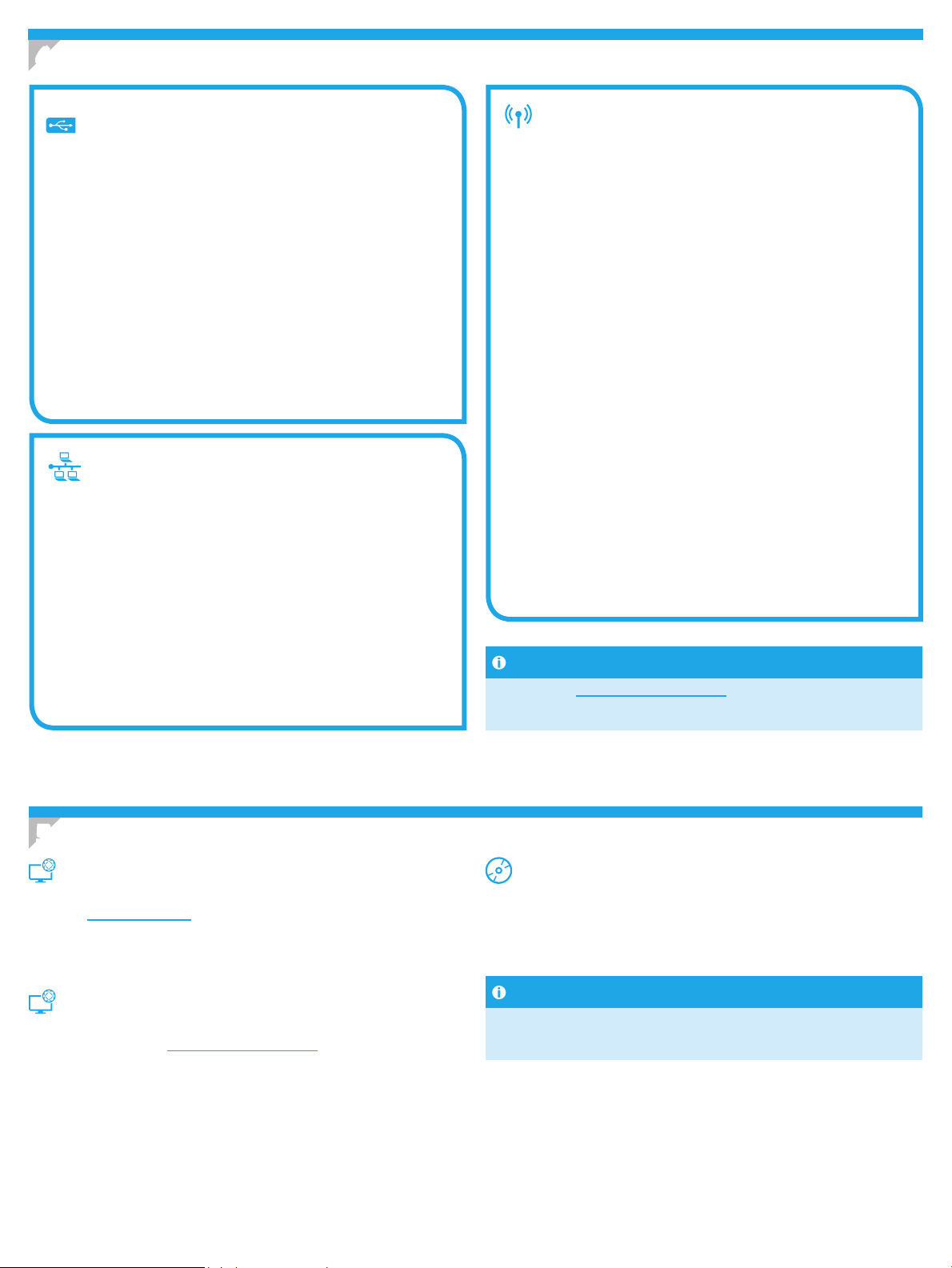
4. Байланыс әдісін таңдау
Өнім мен компьютер арасындағы тікелей
USB қосылымы
A-B түріне жататын USB кабелін пайдаланыңыз.
Windows
1. Бағдарламалық құралды орнатпас бұрын USB кабелін жалғамаңыз.
Орнату барысында уақыты келгенде кабельді жалғау туралы нұсқау
беріледі. Кабель қосылып қойған болса, орнату кабельді қосуды
ескерткен кезде принтерді қайта іске қосыңыз.
2. «5. Бағдарламалық құралды жүктеп алу және орнату» бөліміне өтіңіз.
OS X
1. OS X жүйесі үшін бағдарламалық құралды орнатпас бұрын
компьютер мен принтерді USB кабелі арқылы жалғаңыз.
2. «5. Бағдарламалық құралды жүктеп алу және орнату» бөліміне өтіңіз.
Сымды Ethernet желі қосылымы
(Қосымша)
Стандартты желі кабелін пайдаланыңыз.
1. Желі кабелін принтерге және желіге жалғаңыз. Принтер желі
мекенжайын алғанша бірнеше минут күте тұрыңыз.
2. «5. Бағдарламалық құралды жүктеп алу және орнату» бөліміне өтіңіз.
Сымсыз желі қосылымы (тек сымсыз үлгілер)
Сенсорлы экранның басқару панельдері
1. Принтерді сымсыз (Wi-Fi) желіге қосу үшін принтердің басқару
тақтасында Wireless (Сымсыз) түймесін түртіңіз.
2. Wireless Menu (Сымсыз мәзір) түймесін, одан кейін Wireless Setup
Wizard (Сымсыз орнату шебері) түймесін түртіңіз. SSID тізімінен желі
атауын таңдаңыз немесе тізімде болмаса, желі атауын енгізіңіз.
3. Идентификациялық фразаны енгізу үшін пернетақтаны
пайдаланыңыз, одан кейін OK түймесін түртіңіз.
4. Принтер желі байланысын орнатқанша сәл күте тұрыңыз.
5. Принтердің басқару тақтасындағы Network (Желі) түймесін түртіңіз.
Егер IP мекенжайы тізімде берілсе, желі қосылымы орнатылған.
Егер берілмесе, тағы кішкене күте тұрыңыз да, әрекетті қайталаңыз.
Бағдарламалық құралды орнату барысында қолданылатын IP
мекенжайына назар аударыңыз. IP мекенжайының үлгісі: 192.168.0.1
2 жолды/ЖШД басқару панельдері
1. Принтерді сымсыз (Wi-Fi) желіге қосу үшін принтердің, қосылу
нүктесінің және компьютердің іске қосылып тұрғанын әрі
компьютердің сымсыз желімен байланыстырылғанын тексеріңіз.
2. SW орнату барысында USB кабелі қажет болуы мүмкін.
3. Компьютерден басып шығару үшін «5. Бағдарламалық құралды
жүктеп алу және орнату» бөліміне өтіңіз. Тек телефоннан немесе
планшеттен басып шығару үшін «6. Мобильді басып шығару
(қосымша)» бөліміне өтіңіз.
IP мекенжайын қолмен конфигурациялау
IP мекенжайын www.hp.com/support/ljM253 қолмен конфигурациялау әдісі
туралы ақпаратты пайдаланушы нұсқаулығынан қараңыз.
Бағдарламалық құралды жүктеп алу және орнату
5.
1-әдіс: HP Easy Start (HP оңай іске қосу)
бағдарламасын жүктеп алу (Windows және OS X)
1. Мына 123.hp.com/laserjet торабына өтіп, Download (Жүктеп алу) түймесін
басыңыз.
2. Экрандағы нұсқауларды орындап, файлды компьютерге сақтауды ұсынады.
3. Файл сақталған қалтаның ішінен бағдарламалық құрал файлын іске қосыңыз.
3-әдіс: принтердің ықшам дискісінен орнату
(текWindows)
1. Принтердің ықшам дискісін компьютерге салыңыз.
2. Бағдарламалық құралды орнату үшін экрандағы нұсқауларды орындаңыз.
Орнатуға қатысты ескертпелер
2-әдіс: принтерді қолдау веб-торабынан жүктеп алу
(Windows және OS X)
1. Мына торапқа өтіңіз: www.hp.com/support/ljM253.
2. Software and drivers (Бағдарламалық құрал және драйверлер) тармағын
таңдаңыз.
3. Принтер моделі мен операциялық жүйеңізге арналған бағдарламалық
құралды жүктеп алыңыз.
4. Файл сақталған қалтаның ішінен бағдарламалық құрал файлын іске қосыңыз.
Принтердің бағдарламалық құралы туралы қосымша мәліметтерді принтердің
ықшам дискісіндегі орнатуға қатысты ескертпелер файлынан қараңыз.
2
Page 3
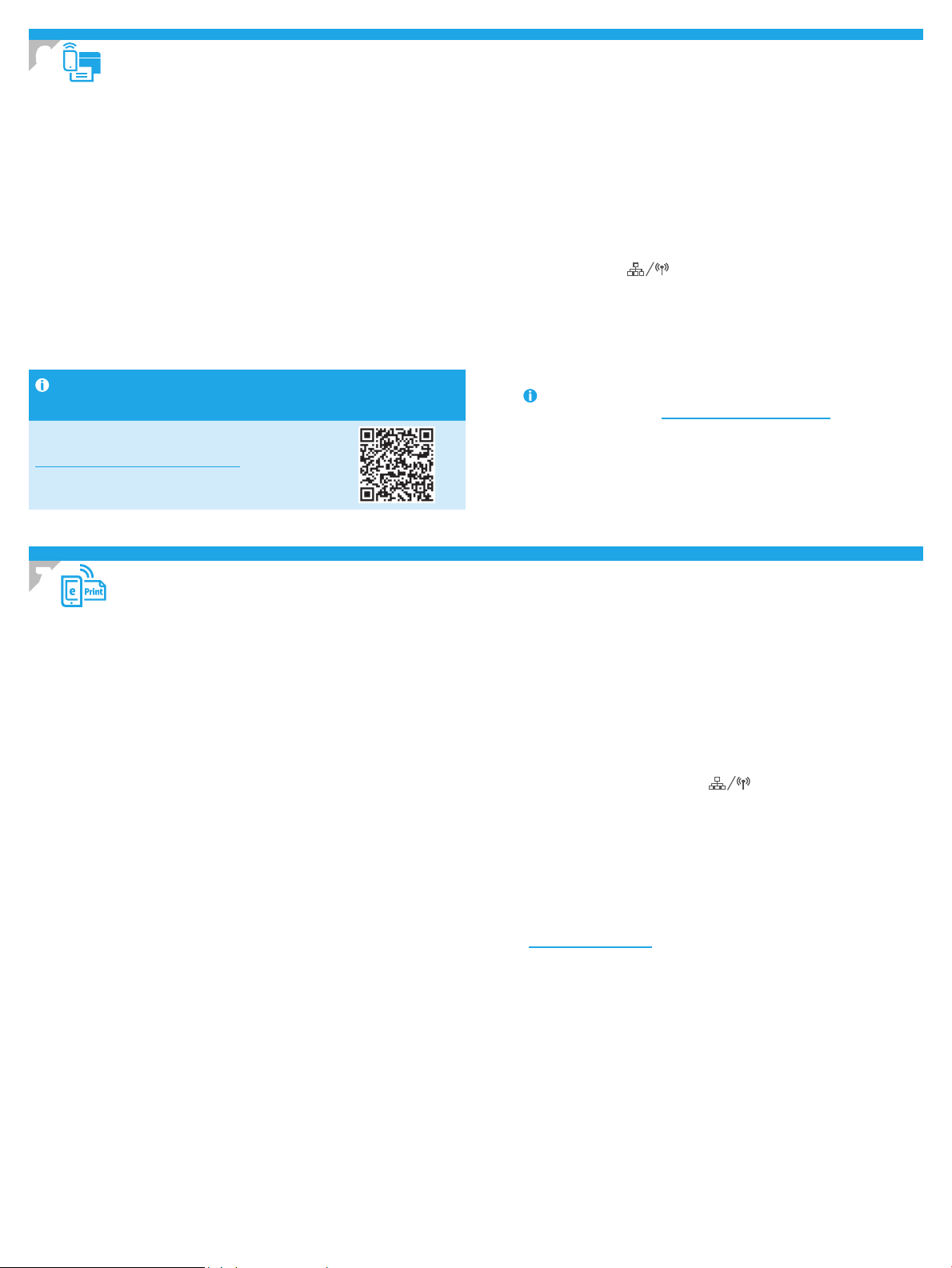
Мобильді басып шығару
6.
(қосымша)
Құрылғыны сымсыз желіге қосу
6.1
Телефоннан немесе планшеттен басып шығару үшін құрылғыны принтер
қосылған сымсыз желіге қосыңыз.
Apple iOS құрылғылары (AirPrint): Басып шығарылатын элементті ашып,
Action (Әрекет) белгішесін таңдаңыз. Print (Басып шығару) опциясын,
принтерді, одан кейін Print (Басып шығару) опциясын таңдаңыз.
Android құрылғылары (4.4 немесе одан жаңа): Басып шығарылатын
элементті ашып, Menu (Мәзір) түймесін таңдаңыз. Print (Басып шығару)
опциясын, принтерді, одан кейін Print (Басып шығару) опциясын
таңдаңыз.
Кейбір құрылғылар үшін Google Play дүкенінен HP Print Service қосымша
бағдарламасын жүктеп алу қажет.
Windows Phone: Windows Store дүкенінен HP AiO Remote бағдарламасын
жүктеп алыңыз.
Мобильді басып шығару туралы қосымша
мәліметтер
Осы және басқа операциялық жүйелер
(Chrome/Google Cloud Print) туралы толық ақпаратты
www.hp.com/go/LaserJetMobilePrinting веб-
торабынан алыңыз немесе QR кодын сканерлеңіз.
Wi-Fi Direct (тек сымсыз үлгілерде)
6.2
Wi-Fi Direct мүмкіндігі сымсыз маршрутизаторды немесе кіру нүктесін
пайдаланбай, принтерге тікелей сымсыз желі қосылымын жасау үшін
смартфондар, планшеттер немесе компьютерлер сияқты Wi-Fi мүмкіндігі
бар құрылғыларға мүмкіндік береді. Wi-Fi мүмкіндігі бар құрылғыларды
жаңа сымсыз желіге немесе кіру нүктесіне қосу жолымен принтердің Wi-Fi
Direct сигналына қосыңыз.
Wi-Fi Direct қосу
1. 2 жолды басқару панельдері: Басқару панелінде OK түймесін басып,
Network Setup (Желі параметрлерін орнату) мәзірін ашыңыз.
Сенсорлы экранның басқару панельдері: Принтердің басқару
панелінің негізгі экранындағы Connection Information (Байланыс
туралы ақпарат) түймесін таңдаңыз.
2. Мына мәзірлерді ашыңыз:
• Wi-Fi Direct
• Settings (Параметрлер) (тек сенсорлық экранды басқару тақталары)
• On/O (Қосу/өшіру)
3. On (Қосу) мәзір элементін түртіңіз. O (Өшіру) түймесі Wi-Fi Direct басып
шығару мүмкіндігін ажыратады.
Сымсыз басып шығару мен сымсыз орнату туралы қосымша ақпаратты
мына беттен қараңыз: www.hp.com/go/wirelessprinting.
Принтерді ашу
1. Мобильді құрылғыдан Wi-Fi қызметін қосып, сымсыз желілерді іздеңіз.
2. Принтердің басқару панелінде көрсетілгендей, принтерді таңдаңыз.
Принтер атауының үлгісі: Direct-bb-HP M277 Laserjet
7.
Құжаттарды кез келген электрондық пошта қосылған құрылғыдан, керек десеңіз бірдей желіде емес құрылғылардан принтердің электрондық пошта мекенжайына
электрондық пошта тіркемесі ретінде жіберу арқылы оларды басып шығару үшін электрондық пошта арқылы HP ePrint мүмкіндігін пайдаланыңыз.
Электрондық пошта арқылы HPePrint функциясын пайдалану үшін принтер мына талаптарға сай болуы керек:
• Принтер сымды немесе сымсыз желіге қосылған және интернетке кіру мүмкіндігі бар болуы керек.
• Принтерде HPWeb Services қосылып тұруы және принтер HPConnected қызметіне тіркелген болуы керек.
HP веб-қызметтерін қосу
2 жолды/ЖШД басқару панельдері
1. Принтерді желіге қосқаннан кейін конфигурация бетін басып шығарып,
2. Компьютерден веб-браузерді ашып, мекенжай жолағына принтердің
3. HP Web Services (HP веб қызметтері) жиекбелгісін таңдап, Enable (Қосу)
4. OK
Электрондық пошта арқылы HP ePrint мүмкіндігін орнату (қосымша)
Сенсорлы экранның басқару панельдері
1. Принтердің басқару тақтасының негізгі экранындағы Connection
Information (Байланыс ақпараты) түймесін басып, келесі
принтердің IP мекенжайын анықтаңыз.
IPмекенжайын теріңіз. HP ендірілген веб-сервері (EWS) ашылады.
түймесін басыңыз. Принтер интернет байланысының параметрлерін
реттейді, одан кейін ақпарат парағының басылып шығарылатынын
көрсететін хабар шығады.
түймесін басыңыз. ePrint парағы басып шығарылады. ePrint
парағынан принтерге автоматты түрде тағайындалатын электрондық
пошта мекенжайын табыңыз.
мәзірлерді ашыңыз:
• HP ePrint
• Settings (Параметрлер)
• Enable Web Services (Веб-қызметтерді қосу)
2. OK мәзір элементін түртіңіз. Принтер веб-қызметтерді қосады, одан
кейін ақпараттық бетті басып шығарады. Ақпарат бетінде HP принтерін
HPConnected қызметінде тіркеуге қажетті принтер коды болады.
3. HP ePrint есептік жазбасын жасап, орнату процесін орындау үшін
www.hp.connected.com торабына өтіңіз.
3
Page 4
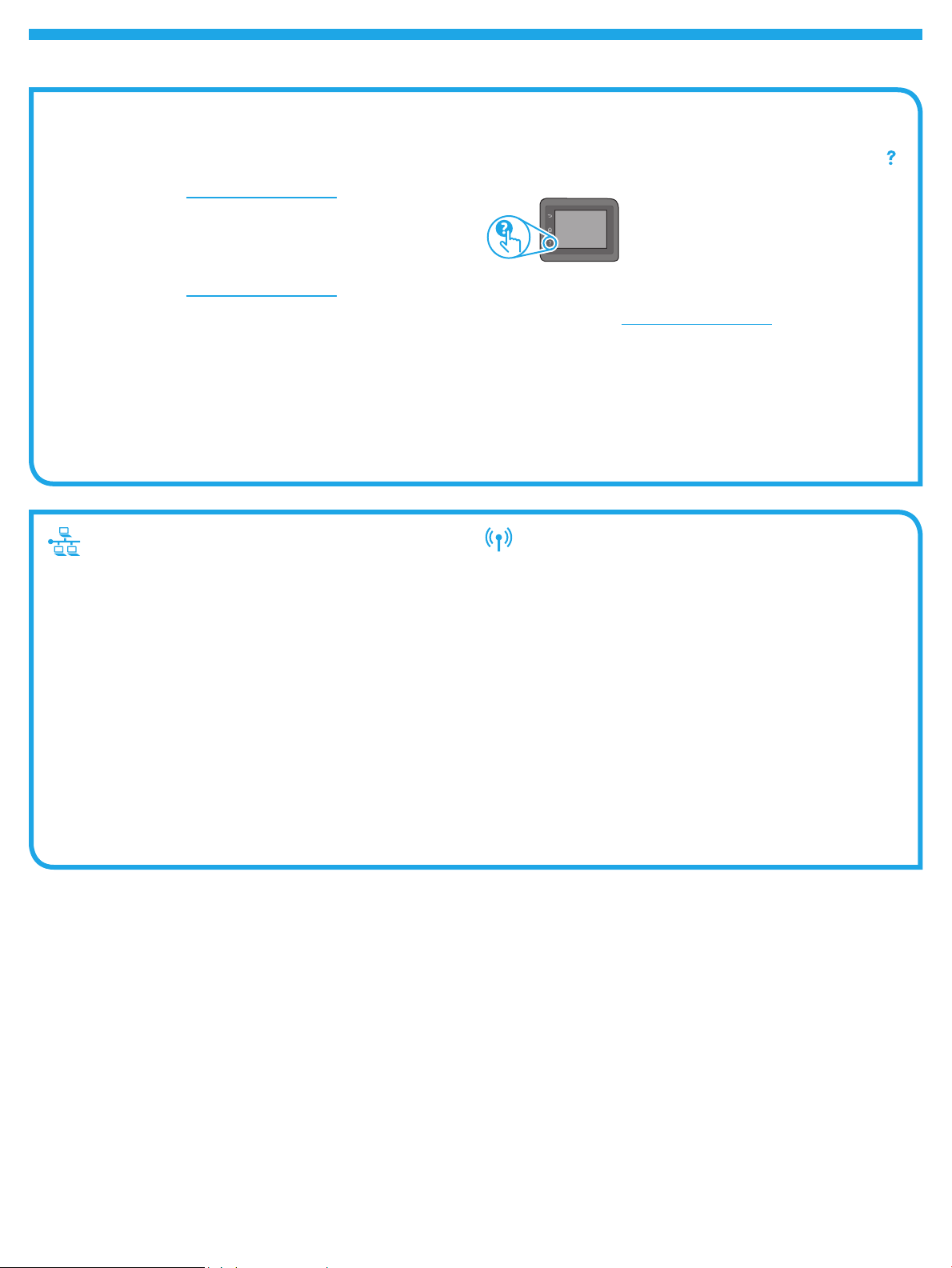
Ақауларды жою
Пайдаланушы нұсқаулығы
Пайдаланушы нұсқаулығына принтерді пайдалану және ақауларды жою
туралы ақпарат кіреді. Оны принтердің ықшам дискісінен және мына вебтораптан алуға болады:
1. Мына торапқа өтіңіз: www.hp.com/support/ljM253
2. Сәйкес нұсқау берілген болса, принтерді таңдап,
UserGuides(Пайдаланушы нұсқаулықтары) тармағын түртіңіз.
Микробағдарлама жаңартуларын тексеру
1. Мына торапқа өтіңіз: www.hp.com/support/ljM253
2. Сәйкес нұсқау берілген болса, принтерді таңдап, Software and Drivers
(Бағдарламалық құрал және драйверлер) тармағын таңдаңыз.
3. Операциялық жүйені таңдап, Next (Келесі) түймесін басыңыз.
4. Firmware(Микробағдарлама) опциясын таңдап, Download (Жүктеп алу)
түймесін басыңыз.
Сымды (Ethernet) желі байланысы (қосымша)
• Дұрыс ұзындықтағы кабельді пайдаланып, принтердің дұрыс желілік
портқа жалғанғанын тексеріңіз.
• Желілік порттың жанындағы шамның жанып тұрғанын тексеріңіз.
• Компьютерде баспа драйвері орнатылғанын тексеріңіз.
• Желі ақпаратын жіберу арқылы желі байланысын тексеріңіз:
Windows
Start (Бастау) > Run (Іске қосу) тармағын таңдаңыз. cmd деп теріп,
Enter пернесін басыңыз. «Ping» деп теріп, бос орын енгізіңіз,
принтердің IPмекенжайын теріңіз, одан кейін Enter пернесін басыңыз.
IPмекенжайының үлгісі: 192.168.0.1. Принтердің IP мекенжайын табу
үшін «Принтердің IP мекенжайын табу» бөлімін қараңыз.
OS X
Желі утилитасын ашып, ping аймағына IP мекенжайын теріңіз. Enterпернесін
басыңыз. IP мекенжайының үлгісі: 192.168.0.1. Принтердің IP мекенжайын
табу үшін «Принтердің IP мекенжайын табу» бөлімін қараңыз.
• Егер терезе ақпарат жіберу уақытын көрсетсе, онда желі жұмыс істейді.
• Егер ping жұмыс істемесе, принтерді қайта іске қосып, қосылым
қадамдарының барлығын қайтадан тексеріп көріңіз.
Басқару панелінің анықтамасы (тек сенсорлы экран
үлгілері)
Анықтама бөлімдерін ашу үшін принтердің басқару тақтасындағы анықтама
түймесін түртіңіз.
Қосымша қолдау ресурстары
Принтер бойынша HP компаниясының жан-жақты анықтамасын алу үшін
келесі мекенжайға өтіңіз: www.hp.com/support/ljM253
• Проблемаларды шешу
• Кеңейтілген конфигурация нұсқауларын табу
• Бағдарламалық құрал жаңартуларын жүктеп алу
• Қолдау форумдарына қосылу
• Кепілдік және нормативтік ақпарат табу
• Мобильді басып шығару ресурстарына қол жеткізу
Сымсыз желі қосылымы (сымсыз үлгілер)
• Желі кабелінің қосылмағанын тексеріңіз. Желі кабелі қосылып тұрғанда,
принтер сымсыз желіге қосыла алмайды.
• Принтер мен сымсыз маршрутизатордың қосылып тұрғанын және қуаты
бар екенін тексеріңіз. Сымсыз қосқыштың қосылып тұрғанын тексеріңіз.
• Принтер сымсыз желінің ауқымында екенін тексеріңіз. Көптеген желілер
үшін принтер сымсыз кіру нүктесінің (сымсыз маршрутизатор) 30 м
(100фут) ауқымында болуы тиіс.
• Компьютерде баспа драйвері орнатылғанын тексеріңіз.
• Компьютер мен принтердің бірдей сымсыз желіге қосылғанын тексеріңіз.
• OS X жүйесі үшін сымсыз маршрутизатордың Bonjour желісін
қолдайтындығын тексеріңіз.
• Сымсыз маршрутизаторды қайта қосыңыз.
4
Page 5

Өнім ерекшеліктері
Das Gerät ist nicht für die Benutzung im unmittelbaren Gesichtsfeld am Bildschirmarbeitsplatz vorgesehen. Um
störende Reexionen am Bildschirmarbeitsplatz zu vermeiden, darf dieses Produkt nicht im unmittelbaren
Gesichtsfeld platziert werden.
Das Gerät ist kein Bildschirmarbeitsplatz gemäß BildscharbV. Bei ungünstigen Lichtverhältnissen (z. B. direkte
Sonneneinstrahlung) kann es zu Reexionen auf dem Display und damit zu Einschränkungen der Lesbarkeit der
dargestellten Zeichen kommen.
Die Bilddarstellung dieses Gerätes ist nicht für verlängerte Bildschirmtätigkeiten geeignet.
Кәсіби сапалы құжаттарды керемет мәнде басып шығарыңыз.
• Басып шығару жылдамдығы: A4 өлшемді қағазда минутына (парақ/минут) 16 парақ және
Letter өлшемді қағазда 17 парақ/мин. басып шығарады
Пайдаланушылар тарапынан қалдық жабдықты тастау
Бұл таңба өнімді басқа үй қоқысымен тастауға болмайтындығын білдіреді. Оның орнына
қалдық жабдықты пайдаланылған электрлік және электрондық жабдықтарды өңдеу
үшін жинайтын арнайы орынға тапсыру арқылы адам денсаулығы мен қоршаған
ортаны қорғауыңыз керек. Қосымша ақпарат алу үшін үй қоқысын тастау қызметіне
хабарласыңыз немесе мына торапқа өтіңіз: www.hp.com/recycle.
Химиялық заттар
HP компаниясы пайдаланушыларға өнімдеріміздің құрамындағы REACH (Еуропалық одақ пен
ЕО кеңесінің ЕС № 1907/2006 ережесі) сияқты заңды талаптарға сәйкес келуі қажет химиялық
заттар туралы ақпарат беру бойынша міндеттемені мойнына алады. Осы өнімге арналған
химиялық мәліметтер есебін мына жерден табуға болады: www.hp.com/go/reach.
Өнімді өндіру күні
Принтер өндірілген жылды және айды анықтау үшін өнімдегі жапсырманы қараңыз және тізімде
өндірілген күнді табыңыз.
5
Page 6

Қазақша ............. 1
Русский ............... 6
ВАЖНО!
Выполните
указанные в брошюре по
настройке оборудования
принтера, после чего
перейдите к этапу 3.
этапы 1–2,
Color LaserJet Pro M253–M254
Руководство по началу работы
www.hp.com/support/ljM253 www.register.hp.com
Содержание
3. Первоначальная настройка с панели
управления ............................................................... 6
4. Выбор способа подключения .............................. 7
5. Загрузка и установка программного
обеспечения ............................................................. 7
6. Мобильная печать (необязательно) ................... 8
7. Настройка HP ePrint по электронной почте
(необязательно) ....................................................... 8
Устранение неполадок ............................................... 9
Первоначальная настройка с панели управления
3.
После включения принтера дождитесь его инициализации. Для навигации по меню 2-строчной панели управления используйте
кнопки сострелками и кнопку ОК. Для навигации по меню сенсорной панели управления используйте жесты прикосновения (нажатия),
пролистывания и прокрутки. Следуйте приглашениям на панели управления, чтобы настроить следующие параметры:
• Язык
• Местоположение
• Параметры по умолчанию
Выберите один из следующих параметров в области Параметры по умолчанию:
• Обслуживание пользователем: настройки по умолчанию с пошаговыми инструкциями при выполнении установки,
конфигурированияиавтоматического обновления.
• Обслуживание ИТ-службой: настройки по умолчанию, оптимизированные для управления парком.
Любые параметры можно изменить после завершения начальной установки.
ПРИМЕЧАНИЕ. Выберите Печать информационной страницы, чтобы напечатать сведения о том, как изменить настройки по умолчанию.
6
Page 7

4. Выбор способа подключения
Прямое подключение USB между
принтером и компьютером
Необходимо использовать кабель USB типа «A-B».
Windows
1. Не подсоединяйте USB-кабель до завершения установки ПО.
Впроцессе установки появится соответствующее уведомление
онеобходимости подключения кабеля. Если кабель уже подключен,
перезапустите принтер при отображении программой установки
запроса на подключение кабеля.
2. Перейдите к разделу 5. Загрузка и установка программного
обеспечения.
OS X
1. В OS X подключите принтер к компьютеру с помощью USB-кабеля до
начала установки программного обеспечения.
2. Перейдите к разделу 5. Загрузка и установка программного
обеспечения.
Подключение по проводной сети (Ethernet)
(необязательно)
Используйте стандартный сетевой кабель.
1. Подключите сетевой кабель к принтеру и к сети. Подождите
несколько минут, чтобы принтер получил сетевой адрес.
2. Перейдите к разделу 5. Загрузка и установка программного
обеспечения.
Подключение к беспроводной сети
(толькодля беспроводных моделей)
Сенсорная панель управления
1. Чтобы подключить принтер к беспроводной сети, нажмите кнопку
беспроводного соединения на панели управления принтера.
2. Коснитесь Меню беспроводного соединения, затем выберите
Мастер настройки беспроводного соединения. Выберите из списка
SSID или введите (если нет в списке) имя сети.
3. С помощью клавиатуры введите парольную фразу, затем нажмите
кнопку ОК.
4. Дождитесь установки сетевого подключения.
5. На панели управления принтера нажмите кнопку сети. Если IP-
адрес указан, значит, сетевое подключение было установлено.
Вслучае отсутствия данных подождите несколько минут и повторите
попытку. Запишите IP-адрес для использования во время установки
программного обеспечения. Пример IP-адреса: 192.168.0.1
2-строчная/светодиодная панель управления
1. Перед подключением принтера к беспроводной сети (Wi-Fi)
убедитесь, что принтер, точка доступа и компьютер включены и что
компьютер подключен к беспроводной сети.
2. Во время установки программного обеспечения может
потребоваться USB-кабель.
3. Чтобы напечатать документы с компьютера, перейдите к разделу
5.Загрузка и установка программного обеспечения. Если требуется
печать только с телефона или планшета, выберите вариант
6.Мобильная печать (необязательно).
Настройка IP-адреса вручную
Сведения о настройке IP-адреса вручную см. в руководстве пользователя
принтера на странице www.hp.com/support/ljM253.
Загрузка и установка программного обеспечения
5.
Способ 1. Скачивание HP Easy Start (Windows и OS X)
1. Перейдите на страницу 123.hp.com/laserjet и нажмите Download (Скачать).
2. Следуйте инструкциям на экране, чтобы сохранить файл на компьютере.
3. Запустите файл программы из папки, в которой он был сохранен.
Способ 3. Установка с компакт-диска принтера
(только для Windows)
1. Вставьте компакт-диск принтера в устройство чтения компакт-дисков
компьютера.
2. Для завершения установки программного обеспечения следуйте
инструкциям на экране.
Способ 2. Скачивание с сайта поддержки принтера
(Windows и OS X)
1. Перейдите на страницу www.hp.com/support/ljM253.
2. Выберите Software and drivers (ПО и драйверы).
3. Скачайте ПО для своей модели принтера и ОС.
4. Запустите файл программы из папки, в которой он был сохранен.
Замечания по установке
Дополнительную информацию о программном обеспечении для принтера см.
в файле «Замечания по установке» на компакт-диске принтера.
7
Page 8

Мобильная печать (необязательно)
6.
Подключение устройства к беспроводной сети
6.1
Чтобы печатать с телефона или планшета, подключите устройство к той
же беспроводной сети, что и принтер.
Устройства Apple iOS (AirPrint). Откройте документ для печати
ивыберитезначок действия. Выберите Печать, укажите принтер,
затемнажмите Печать.
Устройства Android (4.4 или более поздней версии). Откройте материал,
который нужно распечатать, и нажмите кнопку Меню. Выберите Печать,
укажите принтер, затем нажмите Печать.
Для некоторых устройств необходимо скачать модуль HP Print Service
измагазина приложений Google Play.
Устройства Windows Phone. Скачайте приложение HP AiO Remote
изМагазина Windows.
Дополнительная информация о мобильной
печати
Для получения дополнительных сведений
обэтихидругих операционных системах
(Chrome/Виртуальный принтер Google) перейдите
по адресу www.hp.com/go/LaserJetMobilePrinting
илисканируйте QR-код.
Wi-Fi Direct (только беспроводные модели)
6.2
Wi-Fi Direct позволяет устройствам с поддержкой Wi-Fi, например
смартфонам, планшетам или компьютерам, выполнять прямое
беспроводное подключение с принтером без использования беспроводного
маршрутизатора или точки доступа. Выполните прямое беспроводное
подключение к принтеру Wi-Fi Direct так же, как подключение Wi-Fiустройства к новой беспроводной сети или точке доступа.
Активация Wi-Fi Direct
1. 2-строчная панель управления: На панели управления нажмите
кнопку ОК, затем откройте меню Сеть.
Сенсорная панель управления. На главном экране панели управления
принтера выберите кнопку Сведения о соединении .
2. Откройте следующие меню:
• Wi-Fi Direct
• Параметры (только для сенсорных панелей управления)
• Вкл./Выкл.
3. Выберите пункт меню Вкл. При нажатии кнопки Выкл. печать
спомощью Wi-Fi Direct отключается.
Подробнее о беспроводной печати и настройке беспроводного
подключения см. на сайте www.hp.com/go/wirelessprinting.
Обнаружение принтера
1. На мобильном устройстве включите Wi-Fi и выполнить поиск
беспроводных сетей.
2. Выберите принтер в порядке, обозначенном на панели управления
принтера. Пример названия принтера: Direct-bb-HP M277 Laserjet
7.
Функция HP ePrint по электронной почте позволяет отправлять документы на печать, пересылая их во вложении на адрес принтера с любого устройства,
поддерживающего электронную почту, в том числе с устройств, которые находятся в других сетях.
Для использования HP ePrint по электронной почте принтер должен соответствовать следующим требованиям.
• Принтер должен быть подключен к беспроводной или проводной сети и иметь доступ к Интернету.
• На принтере должны быть включены веб-службы HP, а сам принтер необходимо зарегистрировать в системе HP Connected.
Активация веб-служб HP
2-строчная/светодиодная панель управления
1. После подключения принтера к сети напечатайте страницу
2. На компьютере откройте веб-браузер и введите IP-адрес принтера
3. Перейдите на вкладку Веб-службы HP и нажмите кнопку Включить.
4. Нажмите кнопку ОК. Будет напечатана страница ePrint. На странице
Настройка HP ePrint по электронной почте (необязательно)
Сенсорная панель управления
1. На главном экране панели управления принтера коснитесь кнопки
«Сведения о соединении» и откройте следующие меню:
конфигурации и найдите его IP-адрес.
вадресной строке. Откроется окно встроенного веб-сервера HP (EWS).
Принтер настроит подключение к Интернету, а затем появится
сообщение о том, что будет напечатана страница сведений.
ePrint найдите адрес электронной почты, который автоматически
назначен принтеру.
• HP ePrint
• Параметры
• Включить веб-службы
2. Нажмите ОК. На принтере активируются веб-службы, затем будет
выполнена печать информационной страницы. Информационная
страница содержит код принтера, который используется для
регистрациипринтера HP в системе HPConnected.
3. Перейдите на сайт www.hp.connected.com для создания учетной записи
HPePrint и завершения процесса установки.
8
Page 9

Устранение неполадок
Руководство пользователя
Руководство пользователя содержит сведения об использовании принтера и
устранении неполадок. Руководство доступно на компакт-диске принтера и в
Интернете:
1. Перейдите на страницу www.hp.com/support/ljM253
2. Если отображается запрос, выберите принтер и щелкните
UserGuides(Руководства пользователя).
Проверка обновлений микропрограммы
1. Перейдите на страницу www.hp.com/support/ljM253
2. Если отображается запрос, выберите принтер и щелкните
SoftwareandDrivers (ПО и драйверы).
3. Выберите операционную систему, затем нажмите кнопку Next (Далее).
4. Выберите Firmware (Микропрограмма) и нажмите кнопку
Download(Скачать).
Подключение по проводной сети (Ethernet)
(необязательно)
• Убедитесь в том, что принтер подключен к соответствующему сетевому
порту с помощью кабеля требуемой длины.
• Убедитесь, что индикаторы рядом с сетевым разъемом горят.
• Проверьте, установлен ли драйвер печати на компьютере.
• Убедитесь в наличии сетевого соединения, проверив связь с устройством
спомощью команды ping.
Windows
Щелкните Пуск > Выполнить. Введите команду cmd и нажмите клавишу
Enter. Введите ping, нажмите пробел, затем введите IP-адрес принтера
инажмите клавишу Enter. Пример IP-адреса: 192.168.0.1. том, как найти
IP-адрес принтера см. в разделе «Поиск IP-адреса принтера».
OS X
Запустите Network Utility и введите IP-адрес на панели ping. Нажмите
клавишу Enter. Пример IP-адреса: 192.168.0.1. том, как найти IP-адрес
принтера см. в разделе «Поиск IP-адреса принтера».
• Если выводится время отклика— сеть исправна.
• Если команда ping не работает, попробуйте перезапустить принтер
ипроверьте все шаги подключения.
Справка панели управления (только модели
ссенсорным экраном)
Чтобы открыть интерактивную справку, нажмите кнопку справки
напанели управления принтера.
Дополнительные ресурсы поддержки
Чтобы получить исчерпывающую справочную информацию о принтере
HP,перейдите на страницу www.hp.com/support/ljM253
• Решение проблем
• Инструкции по расширенной настройке
• Скачивание обновлений ПО
• Участие в форумах технической поддержки
• Поиск информации по гарантии и нормативной информации
• Доступ к ресурсам мобильной печати
Подключение к беспроводной сети (только для
беспроводных моделей)
• Убедитесь, что сетевой кабель не подсоединен. Принтер невозможно
подключить к беспроводной сети, если подсоединен сетевой кабель.
• Убедитесь в том, что принтер и беспроводной маршрутизатор включены и на
них подается питание. Убедитесь, что беспроводной коммутатор включен.
• Убедитесь, что принтер находится в беспроводной сети. Как и в
большинстве сетей, принтер должен находиться в пределах 30м от точки
беспроводного доступа (беспроводного маршрутизатора).
• Проверьте, установлен ли драйвер печати на компьютере.
• Убедитесь, что компьютер и принтер подсоединены к одной беспроводной
сети.
• Если используется компьютер с OS X, убедитесь, что беспроводной
маршрутизатор поддерживает протокол Bonjour.
• Перезапустите беспроводной маршрутизатор.
9
Page 10

Характеристики устройства
Экономичная печать документов профессионального качества.
• Скорость печати: до 16 стр/мин на бумаге формата A4 и 17 стр/мин на бумаге формата Letter
Утилизация оборудования, отслужившего свой срок, силами пользователя
Наличие этого символа означает, что данное изделие нельзя утилизировать вместе
с другими бытовыми отходами. Вместо этого изделие необходимо сдать для
утилизации в специальный пункт по переработке электрического и электронного
оборудования. Такой подход поможет сохранить здоровье людей и окружающую
среду. Дополнительные сведения можно узнать у вашей службы утилизации
отходов или на странице www.hp.com/recycle.
Химические вещества
HP предоставляет клиентам информацию о химических веществах в своей продукции
всоответствии с такими требованиями, как REACH (Положение ЕС № 1907/2006
Европейскогопарламента и Совета). Отчет о химическом составе этого устройства см.
настранице www.hp.com/go/reach.
Дата производства устройства
Год и месяц производства устройства указаны на ярлыке.
10
Page 11

11
Page 12

© Copyright 2017 HP Development Company, L.P.
Reproduction, adaptation or translation without prior written permission is
prohibited, except as allowed under the copyright laws.
The information contained herein is subject to change without notice.
The only warranties for HP products and services are set forth in the express
warranty statements accompanying such products and services. Nothing herein
should be construed as constituting an additional warranty. HP shall not be liable for
technical or editorial errors or omissions contained herein.
Trademark Credits
Windows® is a U.S. registered trademark of Microsoft Corporation.
Apple and the Apple logo are trademarks of Apple Inc., registered in the U.S. and
other countries.
OS X is a trademark of Apple Inc., registered in the U.S. and other countries.
AirPrint is a trademark of Apple Inc., registered in the U.S. and other countries.
FCC Regulations
This equipment has been tested and found to comply with the limits for a Class
B digital device, pursuant to Part 15 of the FCC rules. These limits are designed
to provide reasonable protection against harmful interference in a residential
installation. This equipment generates, uses, and can radiate radio-frequency
energy. If this equipment is not installed and used in accordance with the
instructions, it may cause harmful interference to radio communications. However,
there is no guarantee that interference will not occur in a particular installation. If
this equipment does cause harmful interference to radio or television reception,
which can be determined by turning the equipment o and on, correct the
interference by one or more of the following measures:
• Reorient or relocate the receiving antenna.
• Increase separation between equipment and receiver.
• Connect equipment to an outlet on a circuit dierent from that to which the
receiver is located.
• Consult your dealer or an experienced radio/TV technician.
Any changes or modications to the product that are not expressly approved by HP
could void the user’s authority to operate this equipment. Use of a shielded interface
cable is required to comply with the Class B limits of Part 15 of FCC rules. For more
regulatory information, see the electronic user guide. HP shall not be liable for any
direct, indirect, incidental, consequential, or other damage alleged in connection
with the furnishing or use of this information.
www.hp.com
